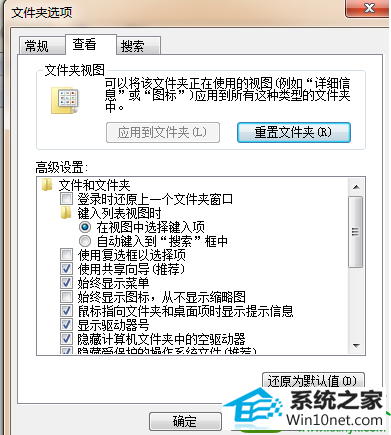
u盘文件打不开的解决方法图1
2、然后右击u盘→打开的方法打开u盘,你会看到auotrun.inf文件,先不要删除它,双击它,会自动用记事本打开这个文件,里面有open="一个有exe文件",到这里你要记信这个open后的这个exe文件,然后关闭记事本。
3、接下来,右击任务栏→任务管理器→进程→找到你刚才看到的open后的那个exe文件的进程→右击→结束进程树。再到d盘下面,你应该可以顺序删除里面的autorun.inf和open指向的exe文件了。

u盘文件打不开的解决方法图2
上面就是u盘文件打不开的解决方法了,遇到这样的问题,多半是因为 u盘 的文件系统被破坏了,大家都会有u盘进行存取文件,因为它方便快捷,小巧易携带,生活工作带来很多的益处,再遇到这样的事情,很多网友就知道怎么解决了,以后就不用别人了,靠自己动手了,那么讲到这里吧。
系统下载推荐
本站发布的系统与软件仅为个人学习测试使用,不得用于任何商业用途,否则后果自负,请支持购买微软正版软件!
Copyright @ 2022 win10 64位系统版权所有